
GParted(linux磁盘分区工具)
详情介绍
GParted是一个Linux系统的磁盘分区工具,适用于ubuntu、centos等系统,它采用X org,轻量级的Fluxbox窗口管理器,用它你可以方便的创建、删除分区,也可以调整分区的大小和移动分区的位置,同时还提供了一个包含GParted和全部文件系统工具的Live CD,也可以制作成Live USB或使用其他介质。这个Live CD系统基于Debian GNU/Linux。其它Linux Live CD版本也大多包含GParted,如Knoppix等。
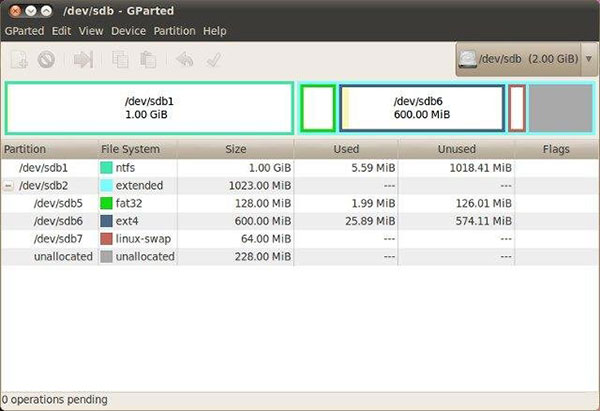
创建,删除,复制,调整大小,移动,检查,设置新的UUID或标签分区
操作btrfs,ext2 / 3/4,f2fs,FAT16 / 32,hfs / hfs +,linux-swap,luks,lvm2 pv,nilfs2,NTFS,reiserfs / 4,ufs和xfs文件系统
启用和禁用分区标志(例如,引导,隐藏)
将分区对齐到mebibyte(MiB)或柱面边界
尝试从丢失的分区进行数据抢救
支持硬件RAID,主板BIOS RAID,linux软件RAID
支持所有扇区大小
GParted与以下存储设备配合使用:
硬盘驱动器(如SATA,IDE和SCSI)
闪存设备,如USB记忆棒,固态硬盘(SSD)和非易失性内存快速设备(NVMe)
RAID设备(硬件RAID,主板BIOS RAID和Linux软件RAID)
所有扇区大小
2、进入gparted启动界面,直接选Defalt settings
3、第二个界面继续按回车
4、接下来选语言,输入“26”回车(就是简体中文,尽管汉化不全)
5、接着提示将要进入X-Windows界面,回车
6、进入gparted,就会发现和瘟到死的PQ相似的界面,实际操作也是一样的,而且也支持瘟到死分区的调整
7、点击你要腾出空间的分区,弹出右键菜单选择“Resize/Move”
8、用鼠标托动或数字精确调整要释放的空间大小,若要释放在分区头部拉左侧的控制条(输入第一行数值),若要释放在分区尾部拉右侧的控制条(输入第三行数值),调整好之后点“更改大小/移动”按钮。
9、点击欲扩大容量的分区,弹出右键菜单选择“Resize/Move”
10、按照第8步的方法操作,只是现在变成扩大分区容量而已
11、点击“Edit”菜单,选择“Apply All Operations”
12、再次确认要调整分区容量后,gparted开始调整分区,完成后点“Close”按钮
13、点“gparted”菜单,选“Quit”关闭gparted窗口,再双击左上角的“Exit”按钮退出gparted系统
14、在弹出的窗口中选“Reboot”重启电脑,退出时系统会提示你取出光盘
包括GParted 1.5.0:
用于调整btrfs大小的修复路径必须是一个目录
修复了将NTFS复制到超过2 TiB的启动时出现的崩溃
检查exfat文件系统时启用修复
基于Debian Sid库(截至2023年2月223日) Linux映像已更新至6.1.12-1
v0.28.1版本
如果扩展存在,则恢复调整大小/移动主节点的能力
使标签文件系统和名称分区对话框更大
如果扩展存在则恢复重新调整/移动主要的能力
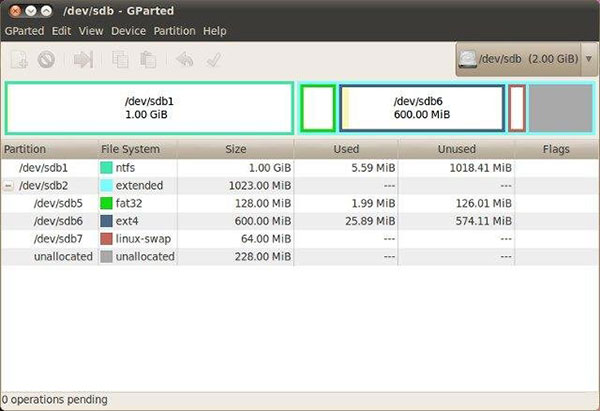
功能特点:
创建分区表(例如,MSDOS,GPT)创建,删除,复制,调整大小,移动,检查,设置新的UUID或标签分区
操作btrfs,ext2 / 3/4,f2fs,FAT16 / 32,hfs / hfs +,linux-swap,luks,lvm2 pv,nilfs2,NTFS,reiserfs / 4,ufs和xfs文件系统
启用和禁用分区标志(例如,引导,隐藏)
将分区对齐到mebibyte(MiB)或柱面边界
尝试从丢失的分区进行数据抢救
支持硬件RAID,主板BIOS RAID,linux软件RAID
支持所有扇区大小
GParted与以下存储设备配合使用:
硬盘驱动器(如SATA,IDE和SCSI)
闪存设备,如USB记忆棒,固态硬盘(SSD)和非易失性内存快速设备(NVMe)
RAID设备(硬件RAID,主板BIOS RAID和Linux软件RAID)
所有扇区大小
如何调整分区大小:
1、将光盘放入光驱(如果是用LiveUSB,插上U盘),重启电脑2、进入gparted启动界面,直接选Defalt settings
3、第二个界面继续按回车
4、接下来选语言,输入“26”回车(就是简体中文,尽管汉化不全)
5、接着提示将要进入X-Windows界面,回车
6、进入gparted,就会发现和瘟到死的PQ相似的界面,实际操作也是一样的,而且也支持瘟到死分区的调整
7、点击你要腾出空间的分区,弹出右键菜单选择“Resize/Move”
8、用鼠标托动或数字精确调整要释放的空间大小,若要释放在分区头部拉左侧的控制条(输入第一行数值),若要释放在分区尾部拉右侧的控制条(输入第三行数值),调整好之后点“更改大小/移动”按钮。
9、点击欲扩大容量的分区,弹出右键菜单选择“Resize/Move”
10、按照第8步的方法操作,只是现在变成扩大分区容量而已
11、点击“Edit”菜单,选择“Apply All Operations”
12、再次确认要调整分区容量后,gparted开始调整分区,完成后点“Close”按钮
13、点“gparted”菜单,选“Quit”关闭gparted窗口,再双击左上角的“Exit”按钮退出gparted系统
14、在弹出的窗口中选“Reboot”重启电脑,退出时系统会提示你取出光盘
更新日志:
v1.5.0版本包括GParted 1.5.0:
用于调整btrfs大小的修复路径必须是一个目录
修复了将NTFS复制到超过2 TiB的启动时出现的崩溃
检查exfat文件系统时启用修复
基于Debian Sid库(截至2023年2月223日) Linux映像已更新至6.1.12-1
v0.28.1版本
如果扩展存在,则恢复调整大小/移动主节点的能力
使标签文件系统和名称分区对话框更大
如果扩展存在则恢复重新调整/移动主要的能力
猜您喜欢

- 硬盘分区软件
- 电脑系统盘内存不够用会导致电脑卡顿允许卡顿,为此小编整理了硬盘分区软件大全供用户解决此问题。包括傲梅分区助手、DiskGenius、Macrorit Partition Expert、NIUBI Partition Editor 、EASEUS Partition Master 等硬盘分区工具。这类应用具备基本的建立分区、删除分区、格式化分区等磁盘管理功能外,还提供了分区备份、分区还原、分区复制、磁盘复制等功能。
-

VeraCrypt(开源加密软件) v1.26.20 加密解密 / 42.97M
-

-

-

DiskGenius(32/64位)单文件PE版 v5.6.1.1580 磁盘工具 / 16.95M
-

-

EaseUS Partition Master磁盘分区工具 v18.8.0 磁盘工具 / 105.31M
同类软件
网友评论
共0条评论(您的评论需要经过审核才能显示)
分类列表
类似软件
-

傲梅分区助手PE版 v10.7.0单文件版 磁盘工具 / 39.65M
-
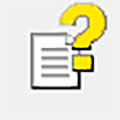
Linux fdisk分区工具 磁盘工具 / 323K
-

Hardwipe(强力文件删除工具) v5.2.1 卸载清除 / 9.27M
-

傲梅分区助手电脑版 v10.8.0 磁盘工具 / 80.22M
-

Disk Savvy(磁盘空间分析软件) v16.1.28官方版 磁盘工具 / 19.65M
精彩发现
换一换专题推荐
本类排行
月排行总排行









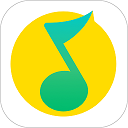














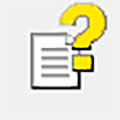














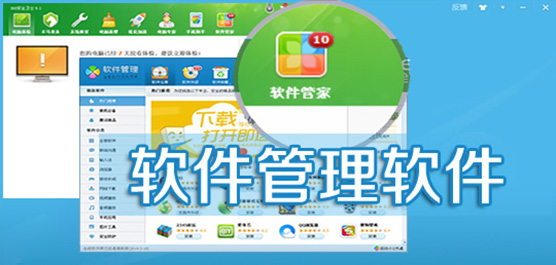






 赣公网安备 36010602000087号
赣公网安备 36010602000087号